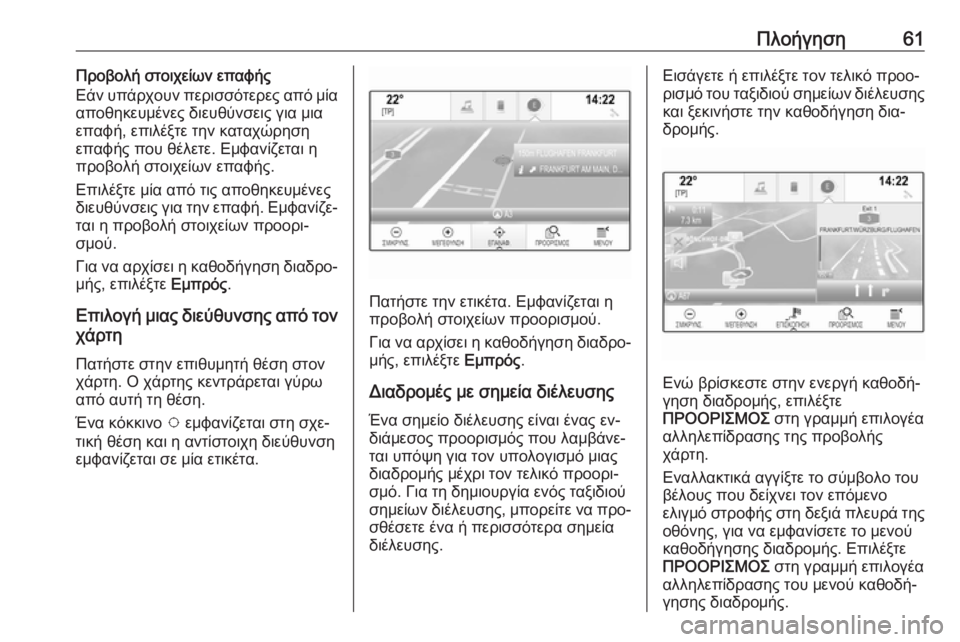Page 57 of 135
Πλοήγηση57Άμεση καταχώρηση προορισμούΑγγίξτε το πεδίο εισαγωγής στην
πάνω γραμμή του μενού. Εμφανίζεται
ένα πληκτρολόγιο.
Για μια λεπτομερή περιγραφή των
πληκτρολογίων 3 17.
Εισάγετε μια διεύθυνση ή όρο αναζή‐
τησης και επιβεβαιώστε την εισαγωγή
σας.
Δημιουργούνται δύο λίστες με πιθα‐
νούς προορισμούς. Για εναλλαγή με‐
ταξύ των καρτελών λιστών αγγίξτε το
Διευθυν. ή το Ειδ. πρ. στην πάνω
σειρά της οθόνης.
Λίστα διευθύνσεωνΛίστα POI:
Για λεπτομερή περιγραφή των POI
βλέπε "Εισαγωγή POI" παρακάτω.
Επιλέξτε έναν από τους προορι‐
σμούς. Εμφανίζεται η προβολή στοι‐
χείων προορισμού.
Για να αρχίσει η καθοδήγηση διαδρο‐
μής, επιλέξτε Εμπρός.
Οθόνη Address Entry
(Καταχώρηση διεύθυνσης)
Επιλέξτε ΔΙΕΥΘΥΝΣΗ . Εμφανίζεται η
οθόνη Εισαγωγή διεύθυνσης .
Page 58 of 135

58Πλοήγηση
Αγγίξτε ένα από τα πεδία εισαγωγής
δίπλα στα στοιχεία διεύθυνσης. Εμ‐ φανίζεται ένα πληκτρολόγιο.
Για μια λεπτομερή περιγραφή των
πληκτρολογίων 3 17.
Εισάγετε τις απαιτούμενες πληροφο‐
ρίες προορισμού.
Επισήμανση
Η οθόνη δεν χρειάζεται να είναι συμ‐
πληρωμένη πλήρως.
Για να επιβεβαιώσετε την καταχώ‐
ρησή σας, επιλέξτε 9 στην πάνω δε‐
ξιά γωνία της οθόνης.
Εάν υπάρχουν περισσότεροι από
ένας πιθανοί προορισμοί σύμφωνα με τις πληροφορίες που έχουν καταχω‐
ρηθεί, εμφανίζεται μια λίστα με όλους
τους προορισμούς που ταιριάζουν.
Επιλέξτε τη διεύθυνση που θέλετε.
Εμφανίζεται η προβολή στοιχείων
προορισμού.
Για να αρχίσει η καθοδήγηση διαδρο‐
μής, επιλέξτε Εμπρός.
Οθόνη Crossroad entry
(Καταχώρηση διασταύρωσης)
Επιλέξτε ΔΙΑΣΤΑΥΡΩΣΗ . Εμφανίζε‐
ται η οθόνη Εισαγωγή διασταύρωσης .
Αγγίξτε ένα από τα πεδία εισαγωγής
δίπλα στα στοιχεία διεύθυνσης. Εμ‐ φανίζεται ένα πληκτρολόγιο.
Για μια λεπτομερή περιγραφή των
πληκτρολογίων 3 17.
Εισάγετε τις απαιτούμενες πληροφο‐
ρίες προορισμού.
Για να επιβεβαιώσετε την καταχώ‐
ρησή σας, επιλέξτε 9 στην πάνω δε‐
ξιά γωνία της οθόνης.
Εάν υπάρχουν περισσότεροι από
ένας πιθανοί προορισμοί σύμφωνα με τις πληροφορίες που έχουν καταχω‐
ρηθεί, εμφανίζεται μια λίστα με όλους
τους προορισμούς που ταιριάζουν.
Επιλέξτε τη διεύθυνση που θέλετε.
Εμφανίζεται η προβολή στοιχείων
προορισμού.
Για να αρχίσει η καθοδήγηση διαδρο‐
μής, επιλέξτε Εμπρός.
Εισαγωγή POI
Το σημείο ενδιαφέροντος (POI) είναι
μια συγκεκριμένη θέση που μπορεί να έχει γενικό ενδιαφέρον, π.χ. ένα πρα‐ τήριο καυσίμων, ένας χώρος στάθ‐
μευσης ή ένα εστιατόριο.
Page 59 of 135

Πλοήγηση59Τα δεδομένα που είναι αποθηκευμένα
στο σύστημα πλοήγησης περιλαμβά‐
νουν μεγάλο αριθμό προκαθορισμέ‐
νων POI, τα οποία υποδεικνύονται
στον χάρτη (εάν ενεργοποιηθούν
3 49).
Μπορείτε επίσης να αποθηκεύσετε μεμονωμένα POI στο σύστημα, βλ.
"Δημιουργία και λήψη POI καθορισμέ‐
νων από το χρήστη" στο κεφάλαιο
"Χρήση " 3 49 . Μπορείτε να επιλέξετε
αυτά τα POI ως προορισμούς μέσω της κύριας κατηγορίας POI Τα POI
μου .
Για να επιλέξετε ένα σημείο POI ως προορισμό για την καθοδήγηση δια‐
δρομής, επιλέξτε ΠΡΟΟΡΙΣΜΟΣ στη
γραμμή του επιλογέα αλληλεπίδρα‐
σης και στη συνέχεια επιλέξτε ΕΙΔ.
ΠΡΟΟΡΙΣΜ. . Εμφανίζεται μια λίστα
για επιλογή περιοχής αναζήτησης.
Ορισμός θέσης αναζήτησης
Επιλέξτε μία από τις επιλογές.
Επισήμανση
Οι επιλογές Ειδ. πρ. κατά μήκος της
διαδ. και Ειδικοί προορισμοί κοντά
στον προορισμό είναι διαθέσιμες
μόνο, όταν είναι ενεργή η καθοδή‐ γηση διαδρομής.
Αν επιλεχθεί Ειδικοί προορισμοί σε
άλλη θέση , εμφανίζεται ένα πληκτρο‐
λόγιο.
Για μια λεπτομερή περιγραφή των
πληκτρολογίων 3 17.
Εισάγετε την τοποθεσία που θέλετε
και επιβεβαιώστε την εισαγωγή σας.
Εμφανίζεται μια λίστα με τις κατηγο‐
ρίες POI.
Αναζήτηση POI μέσω κατηγοριών
Επιλέξτε μία από τις βασικές κατηγο‐
ρίες στη λίστα. Εμφανίζεται μια λίστα
με υποκατηγορίες.
Για να εμφανιστούν όλα τα διαθέσιμα
σημεία POI στην αντίστοιχη κύρια κα‐
τηγορία, επιλέξτε Λίστα όλων. Μετα‐
κινηθείτε με κύλιση στη λίστα και επι‐ λέξτε το POI που θέλετε.
Για να εμφανίσετε όλα τα POI μέσα σε μια υποκατηγορία, επιλέξτε την αντί‐
στοιχη υποκατηγορία. Μετακινηθείτε
με κύλιση στη λίστα και επιλέξτε το
POI που θέλετε.
Εμφανίζεται η προβολή στοιχείων προορισμού.
Για περισσότερες πληροφορίες σχε‐
τικά με το επιλεγμένο POI, αγγίξτε το
Πληροφ. στην πάνω δεξιά γωνία της
οθόνης.
Για να αρχίσει η καθοδήγηση διαδρο‐
μής, επιλέξτε Εμπρός.
Αναζήτηση POI με εισαγωγή
ονόματος
Για να αναζητήσετε ένα συγκεκρι‐
μένο POI, μια κατηγορία ή μια συγκε‐
κριμένη θέση, επιλέξτε Συλλαβισμός
Page 60 of 135

60Πλοήγησηονόματος στη λίστα κύριων κατηγο‐
ριών POI ή σε μία από τις λίστες υπο‐
κατηγοριών. Εμφανίζεται ένα πλη‐
κτρολόγιο.
Για μια λεπτομερή περιγραφή των
πληκτρολογίων 3 17.
Εισάγετε το όνομα ή την κατηγορία
που θέλετε.
Επιλέξτε 9 για να επιβεβαιώσετε την
εισαγωγή σας. Εμφανίζεται η προ‐
βολή στοιχείων προορισμού.
Για περισσότερες πληροφορίες σχε‐
τικά με το επιλεγμένο POI, αγγίξτε το
Πληροφ. στην πάνω δεξιά γωνία της
οθόνης.
Για να αρχίσει η καθοδήγηση διαδρο‐
μής, επιλέξτε Εμπρός.
Λίστα πρόσφατων προορισμών Επιλέξτε ΠΡΟΣΦΑΤΑ .
Εμφανίζεται μια λίστα όλων των
προορισμών που εισήχθηκαν πρό‐ σφατα.
Επιλέξτε μία από τις καταχωρήσεις.
Εμφανίζεται η προβολή στοιχείων
προορισμού.
Για να αρχίσει η καθοδήγηση διαδρο‐
μής, επιλέξτε Εμπρός.
Λίστα επαφών
Επιλέξτε ΕΠΑΦΕΣ . Εμφανίζεται η λί‐
στα επαφών.Εικονίδιο γρήγορης λειτουργίας
Εάν υπάρχει μόνο μία αποθηκευμένη
διεύθυνση για μια επαφή, ένα εικονί‐
διο γρήγορης διαδρομής εμφανίζεται
δίπλα στην αντίστοιχη καταχώριση
στη λίστα επαφών.
Επιλέξτε 1 για να εμφανιστεί απευ‐
θείας η προβολή λεπτομερειών προο‐ ρισμού.
Για να αρχίσει η καθοδήγηση διαδρο‐
μής, επιλέξτε Εμπρός.
Page 61 of 135
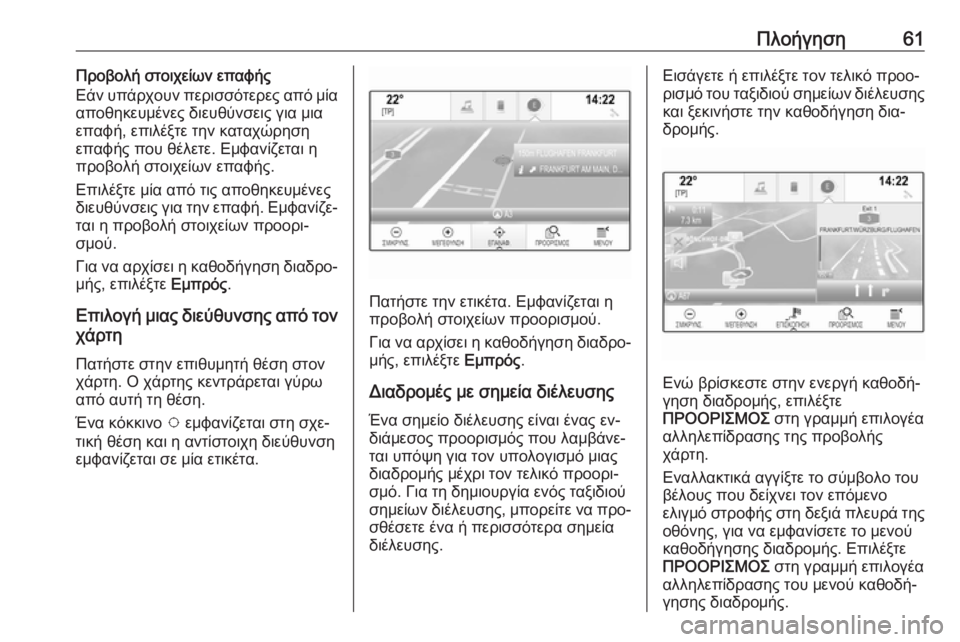
Πλοήγηση61Προβολή στοιχείων επαφής
Εάν υπάρχουν περισσότερες από μία
αποθηκευμένες διευθύνσεις για μια
επαφή, επιλέξτε την καταχώρηση
επαφής που θέλετε. Εμφανίζεται η
προβολή στοιχείων επαφής.
Επιλέξτε μία από τις αποθηκευμένες
διευθύνσεις για την επαφή. Εμφανίζε‐
ται η προβολή στοιχείων προορι‐
σμού.
Για να αρχίσει η καθοδήγηση διαδρο‐
μής, επιλέξτε Εμπρός.
Επιλογή μιας διεύθυνσης από τον
χάρτη
Πατήστε στην επιθυμητή θέση στον
χάρτη. Ο χάρτης κεντράρεται γύρω
από αυτή τη θέση.
Ένα κόκκινο v εμφανίζεται στη σχε‐
τική θέση και η αντίστοιχη διεύθυνση
εμφανίζεται σε μία ετικέτα.
Πατήστε την ετικέτα. Εμφανίζεται η
προβολή στοιχείων προορισμού.
Για να αρχίσει η καθοδήγηση διαδρο‐
μής, επιλέξτε Εμπρός.
Διαδρομές με σημεία διέλευσης Ένα σημείο διέλευσης είναι ένας εν‐
διάμεσος προορισμός που λαμβάνε‐
ται υπόψη για τον υπολογισμό μιας διαδρομής μέχρι τον τελικό προορι‐
σμό. Για τη δημιουργία ενός ταξιδιού
σημείων διέλευσης, μπορείτε να προ‐
σθέσετε ένα ή περισσότερα σημεία
διέλευσης.
Εισάγετε ή επιλέξτε τον τελικό προο‐
ρισμό του ταξιδιού σημείων διέλευσης και ξεκινήστε την καθοδήγηση δια‐
δρομής.
Ενώ βρίσκεστε στην ενεργή καθοδή‐
γηση διαδρομής, επιλέξτε
ΠΡΟΟΡΙΣΜΟΣ στη γραμμή επιλογέα
αλληλεπίδρασης της προβολής
χάρτη.
Εναλλακτικά αγγίξτε το σύμβολο του
βέλους που δείχνει τον επόμενο
ελιγμό στροφής στη δεξιά πλευρά της
οθόνης, για να εμφανίσετε το μενού
καθοδήγησης διαδρομής. Επιλέξτε
ΠΡΟΟΡΙΣΜΟΣ στη γραμμή επιλογέα
αλληλεπίδρασης του μενού καθοδή‐ γησης διαδρομής.
Page 62 of 135

62ΠλοήγησηΕισάγετε ή επιλέξτε μια νέα διεύ‐
θυνση.
Επιλέξτε Εμπρός. Το σύστημα σας ει‐
δοποιεί με ένα μήνυμα.
Επιλέξτε Προσθήκη ως σημείου
διαδρομής . Η διαδρομή υπολογίζεται
εκ νέου και ο νέος προορισμός προ‐
στίθεται ως ενδιάμεσος προορισμός
στην τρέχουσα διαδρομή.
Μπορείτε, αν θέλετε, να εισάγετε πε‐
ρισσότερους ενδιάμεσους προορι‐
σμούς όπως περιγράφεται παρα‐
πάνω.
Για να αποθηκεύσετε ολόκληρη τη
διαδρομή με ενδιάμεσους προορι‐
σμούς, επιλέξτε Αποθήκ..
Η διαδρομή με ενδιάμεσο προορισμό
αποθηκεύεται στη λίστα επαφών στο
φάκελο Αποθηκευμένες διαδρομές
και παίρνει το όνομα του τελικού
προορισμού.
Μπορείτε να ανακαλέσετε την αποθη‐ κευμένη διαδρομή με σημεία διέλευ‐
σης από τη λίστα επαφών.
Για μια λεπτομερή περιγραφή πώς να
επεξεργαστείτε ένα ταξίδι με ενδιάμε‐
σους προορισμούς 3 63.
Νέος προορισμός
Για να ορίσετε νέο προορισμό, μπο‐
ρείτε να ακυρώσετε την καθοδήγηση
διαδρομής προς τον τρέχοντα προο‐
ρισμό και έπειτα να εισάγετε έναν νέο προορισμό. Εναλλακτικά μπορείτε να εισάγετε απευθείας έναν νέο προορι‐
σμό.
Ενώ βρίσκεστε στην ενεργή καθοδή‐ γηση διαδρομής, επιλέξτε
ΠΡΟΟΡΙΣΜΟΣ στη γραμμή επιλογέα
αλληλεπίδρασης της προβολής
χάρτη.
Εναλλακτικά αγγίξτε το σύμβολο του
βέλους που δείχνει τον επόμενο
ελιγμό στροφής στη δεξιά πλευρά της
οθόνης, για να εμφανίσετε το μενού
Page 63 of 135

Πλοήγηση63καθοδήγησης διαδρομής. Επιλέξτε
ΠΡΟΟΡΙΣΜΟΣ στη γραμμή επιλογέα
αλληλεπίδρασης του μενού καθοδή‐ γησης διαδρομής.
Εισάγετε ή επιλέξτε μια νέα διεύ‐
θυνση.
Επιλέξτε Εμπρός. Το σύστημα σας ει‐
δοποιεί με ένα μήνυμα.
Επιλέξτε Ρύθμιση νέου προορισμού .
Η διαδρομή υπολογίζεται εκ νέου και
ορίζεται ο νέος προορισμός.
Κλήση ενός προορισμού
Μετά την εισαγωγή ενός προορισμού και πριν την έναρξη της καθοδήγησης διαδρομής, εμφανίζεται η προβολή
στοιχείων προορισμού.
Για να ξεκινήσετε μια τηλεφωνική
κλήση προς την επιλεγμένη θέση, επι‐ λέξτε Κλήση .
Επισήμανση
Το πλήκτρο οθόνης Κλήση είναι δια‐
θέσιμο μόνο εάν έχει αποθηκευτεί
ένας τηλεφωνικός αριθμός για την
αντίστοιχη θέση.Αποθήκευση προορισμών
Καταχώρηση επαφών
Μετά την εισαγωγή ενός προορισμού
και πριν την έναρξη της καθοδήγησης διαδρομής, εμφανίζεται η προβολή
στοιχείων προορισμού.
Για να αποθηκεύσετε τον αντίστοιχο
προορισμό στη λίστα επαφών, επι‐
λέξτε Αποθήκ. . Για μια λεπτομερή πε‐
ριγραφή πώς να αποθηκεύσετε μια
διεύθυνση στη λίστα επαφών 3 23.
Επισήμανση
Το πλήκτρο οθόνης Αποθήκ. είναι
διαθέσιμο μόνο, αν η διεύθυνση δεν έχει ακόμη αποθηκευτεί στο σύ‐
στημα.
Αγαπημένο
Τα αγαπημένα μπορούν να αποθη‐
κευτούν από σχεδόν όλες τις προβο‐
λές οθόνης.
Για μια λεπτομερή περιγραφή πώς να αποθηκεύσετε Αγαπημένα στον
προορισμό 3 19.Καθοδήγηση
Η καθοδήγηση διαδρομής παρέχεται
από το σύστημα πλοήγησης μέσω
οπτικών οδηγιών και φωνητικών μη‐
νυμάτων (φωνητική καθοδήγηση).Οπτικές οδηγίες
Οι οπτικές οδηγίες παρέχονται στις
οθόνες.Φωνητικά μηνύματα πλοήγησης
Τα φωνητικά μηνύματα πλοήγησης
επισημαίνουν ποια κατεύθυνση να ακολουθήσετε, όταν πλησιάζετε σε
μια διασταύρωση στην οποία πρέπει
να στρίψετε.
Page 64 of 135

64ΠλοήγησηΓια την ενεργοποίηση της λειτουργίας
φωνητικών μηνυμάτων και τη ρύθ‐
μιση της έντασης του ήχου, ανατρέξτε
στις "ρυθμίσεις φωνητικής πλοήγη‐
σης" παρακάτω.
Έναρξη και ακύρωση της
καθοδήγησης διαδρομής
Έναρξη της καθοδήγησης διαδρομής
Για να αρχίσει η καθοδήγηση διαδρο‐
μής προς έναν νέο προορισμό που
έχετε επιλέξει, επιλέξτε Εμπρός στην
προβολή στοιχείων προορισμού.
Για να αρχίσει αμέσως η καθοδήγηση
διαδρομής προς τον τελευταίο προο‐
ρισμό που επιλέξατε, επιλέξτε
ΜΕΝΟΥ στη γραμμή επιλογέα αλλη‐
λεπίδρασης και στη συνέχεια επιλέξτε Συνεχίστε στο .
Η καθοδήγηση διαδρομής προς τον
τελευταίο προορισμό που είχε επιλε‐
γεί αρχίζει ξανά.Ακύρωση της καθοδήγησης
διαδρομής
Για ακύρωση καθοδήγησης διαδρο‐ μής μπορείτε προαιρετικά:
● Αγγίξτε x στην οθόνη χάρτη
πλοήγησης.
● Επιλέξτε ΜΕΝΟΥ στη γραμμή
επιλογέα αλληλεπίδρασης και
στη συνέχεια επιλέξτε Ακύρωση
διαδρομής .
● Αγγίξτε το σύμβολο του βέλους που δείχνει τον επόμενο ελιγμό
στροφής στη δεξιά πλευρά της
οθόνης, για να εμφανίσετε το με‐
νού καθοδήγησης διαδρομής (βλ. "μενού καθοδήγησης διαδρομής"
παρακάτω).
Επιλέξτε ΤΕΛΟΣ στη γραμμή επι‐
λογέα αλληλεπίδρασης.
Ρυθμίσεις φωνητικής πλοήγησης
Σίγαση
Για προσωρινή σίγαση της εκφώνη‐
σης φωνητικών οδηγιών πλοήγησης
επιλέξτε y στην αριστερή πλευρά της
οθόνης χάρτη. Το εικονίδιο αλλάζει σε z .Για κατάργηση της σίγασης του συ‐
στήματος επιλέξτε ξανά z.
Φωνητικά μηνύματα
Επιλέξτε ΜΕΝΟΥ στη γραμμή επιλο‐
γέα αλληλεπίδρασης και στη συνέχεια
επιλέξτε Προτιμήσεις φωνής
πλοήγησης για να εμφανιστεί το αντί‐
στοιχο υπομενού.
Εάν έχει ρυθμιστεί Φωνητικές
οδηγίες - On , φωνητικά μηνύματα
πλοήγησης διαβάζονται από το σύ‐
στημα κατά την καθοδήγηση.
Ρυθμίστε Φωνητικές οδηγίες - On ή
Φωνητικές οδηγίες - Off .
Εάν έχει ρυθμιστεί σε Off, δεν παρέ‐
χονται φωνητικές οδηγίες πλοήγησης
από το σύστημα.
Φωνητικά μηνύματα κατά τη διάρκεια
τηλεφωνικών κλήσεων
Επιλέξτε ΜΕΝΟΥ στη γραμμή επιλο‐
γέα αλληλεπίδρασης και στη συνέχεια επιλέξτε Προτιμήσεις φωνής
πλοήγησης για να εμφανιστεί το αντί‐
στοιχο υπομενού. Επιλέξτε
Προτροπές στις τηλ. κλήσεις .
 1
1 2
2 3
3 4
4 5
5 6
6 7
7 8
8 9
9 10
10 11
11 12
12 13
13 14
14 15
15 16
16 17
17 18
18 19
19 20
20 21
21 22
22 23
23 24
24 25
25 26
26 27
27 28
28 29
29 30
30 31
31 32
32 33
33 34
34 35
35 36
36 37
37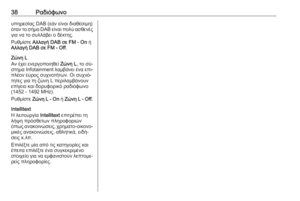 38
38 39
39 40
40 41
41 42
42 43
43 44
44 45
45 46
46 47
47 48
48 49
49 50
50 51
51 52
52 53
53 54
54 55
55 56
56 57
57 58
58 59
59 60
60 61
61 62
62 63
63 64
64 65
65 66
66 67
67 68
68 69
69 70
70 71
71 72
72 73
73 74
74 75
75 76
76 77
77 78
78 79
79 80
80 81
81 82
82 83
83 84
84 85
85 86
86 87
87 88
88 89
89 90
90 91
91 92
92 93
93 94
94 95
95 96
96 97
97 98
98 99
99 100
100 101
101 102
102 103
103 104
104 105
105 106
106 107
107 108
108 109
109 110
110 111
111 112
112 113
113 114
114 115
115 116
116 117
117 118
118 119
119 120
120 121
121 122
122 123
123 124
124 125
125 126
126 127
127 128
128 129
129 130
130 131
131 132
132 133
133 134
134